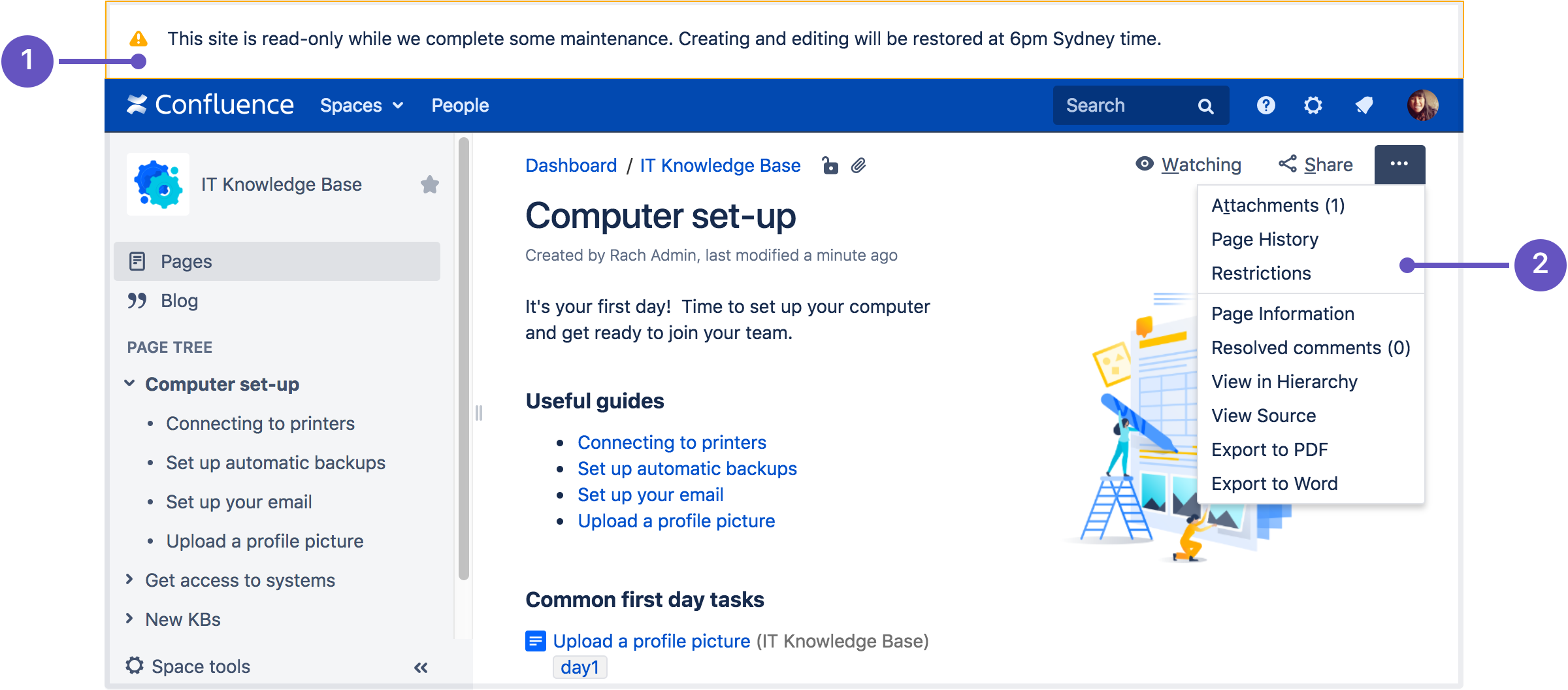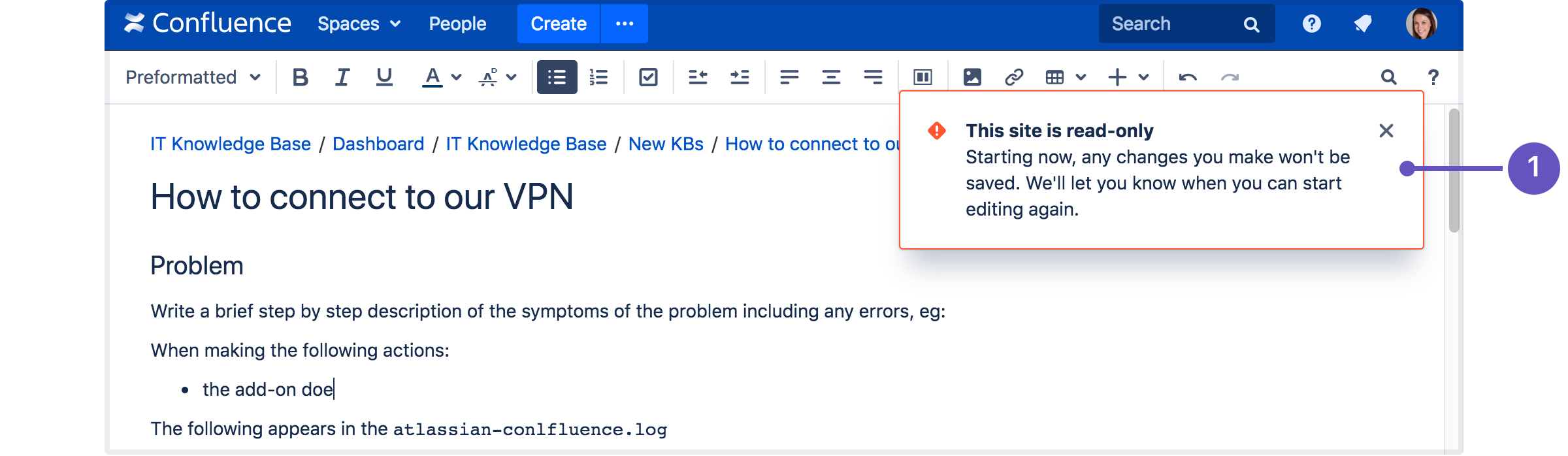サイト メンテナンスで読み取り専用モードを使用する
この機能は、Confluence Data Center ライセンスを持っている場合にのみ利用できます。
Confluence の実行中にメンテナンスを実行する必要がある場合や、新しいサイトへの移行の準備を進める場合、サイトを読み取り専用モードにして、ユーザー操作を制限できます。ユーザーはページを閲覧できますが、作成や変更を行うことはできません。
読み取り専用モードを有効化する
これを実行するには、システム管理者グローバル権限が必要です。
読み取り専用モードを有効化するには、次の手順を実行します。
- [管理] > [一般設定] > [メンテナンス] に移動します。
- 読み取り専用モード セクションで、[編集] を選択します。
- [読み取り専用モード] を選択します。
- カスタマイズしたメッセージを提供したい場合は、バナー メッセージの内容を更新します。
- [保存] を選択します。
バナー メッセージは、サイト上のすべてのページのヘッダーの上に表示されます。読み取り専用モードが有効になっている間にこのバナーを無効化することはできませんが、通知メッセージをカスタマイズして、メンテナンスの完了予定時刻をユーザーに知らせたりすることができます。
読み取り専用モードを有効にする前に、バナーを有効化することもできます。これは、今後のメンテンナンス予定をユーザーに警告したい場合に便利です。
サイトおよびデータベースへの読み取り専用モードの影響
読み取り専用モードはエンド ユーザーが実行できる操作を制限します。処理によってはデータベースへの書き込みが続行される可能性がありますが、ほとんどの部分において、ユーザーは変更を行うことはできません。
読み取り専用モードが有効化されている場合、次の操作を実行できません。
- ページの作成、編集、名前の変更、移動、削除、その他のインタラクティブな操作。
- スペースの作成、削除、または名前の変更。
- ほとんどのスペース ツールへのアクセス。これには、ページ順序の変更、ルック アンド フィールの変更、統合の追加などが含まれます。
読み取り専用モードが有効になっているページは次のようになります。
- カスタマイズ可能なバナー - サイト内のすべてのページに表示されるバナー。管理者はメッセージをカスタマイズして、サイトの利用を再開できるタイミングを通知できます。
- オプションの制限 - 利用できないボタンやメニュー (作成、編集、移動、削除など) は非表示になります。
読み取り専用モードが有効になっているタイミングでエディターを開くと、情報を入力することはできますが、変更を保存することはできません。
- 読み取り専用に関する警告 - エディター (コメント フィールドを含む) への入力はできますが、読み取り専用モードが有効化された後の変更は保存されません。この時点で編集を中止することをおすすめします。
読み取り専用モードが有効化されている場合、システム管理者グローバル権限を持つユーザーは、次のような一部の管理機能を実行できます。
- システム アプリとユーザーがインストールしたアプリのインストール、アンインストール、有効化、無効化。
- ユーザー、グループ、権限の管理
- サイトの外観の変更
- スペースのエクスポートとインポート
- ログ レベルおよびその他の構成の変更
すべての管理機能を使用できるわけではありません。また、エンドユーザーと同様に、管理者はコンテンツを作成、編集、または削除することはできません。
読み取り専用モードでは、 Confluence 管理者グローバル権限を持つユーザーも一部の管理機能を実行できますが、スペース権限は変更できません。
Confluence のスケジュール ジョブは、引き続き読み取り専用モードで正常に実行されます。
読み取り専用モードは、データベースへのデータの書き込みを防ぐものではなく、実行できる変更を大幅に制限するものであることに注意してください。
データベースのメンテナンスを実行中にデータベースへの書き込みを完全に防ぎたい場合、読み取り専用モードを使用するのではなく、Confluence を停止することをおすすめします。
ユーザーがインストールしたアプリの互換性について
すべてのアプリ (プラグイン / アドオン) に読み取り専用モードとの互換性があるわけではありません。読み取り専用モードが有効になっていても、一部のアプリではユーザーが引き続きコンテンツを作成または更新できてしまう場合があります。
アプリに互換性があるかどうかを確認するには、次の手順を実行します。
- [管理] > [一般設定] > [メンテナンス] に移動します。
- ユーザーがインストールしたアプリが互換性なしとして一覧に記載されていないかどうかを確認します。
アプリに互換性がない場合、ユーザーによるアプリからのコンテンツ作成を防ぐために、メンテナンスの実行中はアプリを無効化できます。
独自のアプリを開発している場合、アプリのテスト方法や、互換性を持たせる方法について、「アプリに読み取り専用モードとの互換性を持たせる」をご確認ください。
読み取り専用モードを使用するケース
読み取り専用モードを活用できるタイミングについて、いくつかの例を説明します。
Confluence のアップグレード
Confluence のアップグレード方法は引き続き同じですが、読み取り専用モードを使用することで、組織に与える影響を最小限に抑えることができます。
ある程度のダウンタイムが許容される場合、最も簡単なオプションは、Marketplace アプリの互換性のチェックやファイル システムとデータベースのバックアップ (データベースがオンライン バックアップをサポートしている場合) などのアップグレード前の手順を実行している間、読み取り専用モードを有効にすることです。この方法では、ユーザーは、Confluence を停止する必要がある時点までページを表示できるため、全体的なダウンタイムを最小限に抑えるのに役立ちます。
アクセスを中断できない場合、Confluence を仮想ハードウェアと物理ハードウェアのどちらで実行しているかによって必要なアプローチが異なります。
- 仮想化されている場合は "move forwards" アプローチをとることをお勧めします。本番サイトで読み取り専用を有効にし、データベース、インストール、ホーム ディレクトリのクローンを作成してから、クローンをアップグレードします。アップグレードが完了し、すべてが正常に機能していることを確認したら、トラフィックをアップグレード後のサイトに転送し、古いサイトを破棄します。
- 物理ハードウェアで Confluence を実行している場合、一時的な読み取り専用サイトを作成する方が適していることがあります。本番データベース、インストール、およびホーム ディレクトリをクローンして、一時的な読み取り専用サイト (ステージング サイトの作成のプロセスを活用) を作成し、本番 Confluence サイトのアップグレード中はトラフィックをそのサイトに転送できます。
アップグレードは最初にステージングまたはテスト インスタンスでテストする必要があります。ステージング サイトを作成する際には、Confluence が常に適切なデータベースとホーム ディレクトリをポイントするようにする必要があります。
インフラストラクチャのアップグレード
Confluence を別のサーバーに移動したり、共有ホーム ディレクトリに追加スペースをプロビジョニングする必要がある場合や、インフラストラクチャの一部をアップグレードする場合、Confluence をアップグレードするための上記のアプローチを活用できます。
読み取り専用モードが有効になっていても、データベースへのデータの書き込みは行われる可能性があることにご注意ください。このため、データベース メンテナンスを行う際には、読み取り専用を有効化したセカンダリ サイト(データベースのコピーを使用) へユーザーを転送することをおすすめします。読み取り専用モードが有効になっていても、Confluence の実行中に本番データベースをアップグレードすることはできません。
Confluence が正しいデータベースをポイントしていることを常に確認してください。
複数の Confluence サイトの統合
大きな組織では、複数の Confluence サイトが作られることがあります。サイトの統合や結合を検討している場合、読み取り専用モードを使用すると、スペースをエクスポートして新しいサイトへインポートするプロセスの作業中、内容に加えられる変更を最小限に抑えることができます。